Win7系统下显卡加速方法
经常玩大型游戏的玩家们都会知道,要想畅快的玩个大型游戏,那对电脑系统的要求也是很高的,只有硬件跟上了,游戏就不是问题了。所有这里就给游戏玩家们介绍个快速开启win7显卡硬件加速的方法,让游戏轻松玩起。
注意事项
要支持硬件加速有以下几个要求:
一是必须硬件上支持硬件加速
二是驱动程序必须升级到最新版本
三是你想加速的软件如游戏必须支持硬件加速
操作步骤
步骤一在win的桌面然后随意点击桌面的空白处在弹出的菜单栏上选择【个性化】弹出了个性化窗口如图所示

步骤二在弹出的窗口上找到“显示”按钮点击它然后在继续下一窗口上点击【调整分辨率】按钮如图所示
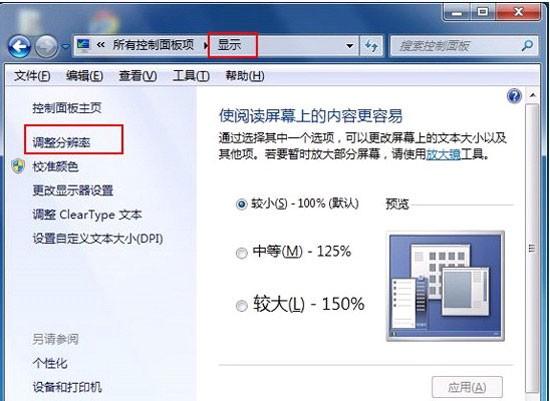
步骤三最后打开了屏幕分辨率窗口了然后我们可以在上面设置分辨率大小不过现在我们说的不是分辨率的问题继续点击打开【高级设置】按钮如图所示

步骤四现在弹出了一个新的小窗口在上面切换到【疑难解答】选项卡然后窗口上点击【更改设置】按钮即可打开硬件加速窗口通过调整滑块来对硬件进行加速了如图所示

上述介绍的就是快速开启win7显卡硬件加速的四个步骤,在这几个操作中,要特别注意的是注意事项所强调的,有兴趣的游戏玩家们赶紧行动起来,别错过了带给你们的福利。
赞 (0)
